
.deb 파일을 디패키징
나는 Alpine Linux 환경에 설치할 파일로 .deb 파일을 골랐다. .rpm을 골라도 상관없다. 우회가 목적이므로 정확한 원리와 함께 Linux 환경에서 .deb 파일을 디패키징하는 방법을 설명하겠다.
Linux- Ubuntu-amd64 설치 파일 다운로드
curl --request GET \\
--url '<https://www.tenable.com/downloads/api/v2/pages/nessus/files/Nessus-10.8.2-ubuntu1604_amd64.deb>' \\
--output 'Nessus-10.8.2-ubuntu1604_amd64.deb'
아카이브 추출
.deb파일도 ar (Unix 아카이브) 형식을 사용하여 여러 파일을 하나로 묶는 방식으로 구성된다. 따라서 binutils 라이브러리를 이용하여 .deb라는 아카이브 파일에서 내용을 추출하는 방법을 활용한다.
ar x Nessus-10.8.2-ubuntu1604_amd64.deb
위 명령어의 결과는 크게 세 개의 파일로 나온다.
- debian-binary: 패키지 포맷 버전을 포함하는 텍스트 파일.
- control.tar.gz: 패키지의 메타데이터 (설치 스크립트 및 패키지 정보 등).
- data.tar.gz: 실제 프로그램 파일들이 들어있는 아카이브.
우리가 필요한 것은 data.tar.gz이다.
.tar 파일 디패키징
tar -xvf data.tar.gz
따라서 패키징을 위 명령어로 풀면 설치가 완료된다.
정리
- ar 명령어: ar은 UNIX 및 UNIX-like 시스템에서 사용하는 아카이브 파일을 생성, 수정, 추출하는 명령어이다. ar은 일반적으로 .a 확장자를 가진 정적 라이브러리 파일을 처리할 때 사용되지만, Debian 패키지 파일(.deb)도 ar 형식으로 패키징 되어 있기 때문에 활용 가능하다.
- x 옵션: x 옵션은 ar 명령어의 추출(extract) 모드로, 아카이브 파일에서 파일을 추출할 때 사용된다. 이 옵션을 지정하면, ar은 아카이브 파일에서 모든 파일을 현재 작업 디렉토리로 추출한다.
musl vs glibc
이 부분에서 시간을 많이 썩혔다. 앞서 설명했듯 Alpine Linux는 musl(머슬)을 표준 C 라이브러리로 사용하고 있다. 기존 리눅스 운영체제에 대중적으로 사용되던 glibc와 다르다.
위 .tar 파일을 디패키징하여 나오는 결과물을 직접 실행해 보면 다음과 같은 일이 벌어진다.

not found?!
필요한 C 라이브러리들이 존재하지 않아서 발생하는 문제이다. 따라서 Alpine Linux에서 glibc를 가져와야 한다.
1. gcompat 설치
결과적으로 이 방법은 실패했다.
Alpine Linux에서도 musl과 glibc사이의 호환을 위한 방법들을 공식적으로 소개하고 있다(https://wiki.alpinelinux.org/wiki/Running_glibc_programs). 그중 하나가 gcompat이다.

gcompat을 설치하고 다시 직접 실행해보면 역시 실행되지 않는다. gcompat으로도 실행되지 않는다면 결국 필요한 라이브러리를 전부 만족하지 못하지 않았을까 하는 의심으로 ldd 명령을 통해 nessusd가 의존하는 모든 라이브러리와 그 라이브러리들이 올바른 경로에 있는지 확인했다.
$ ldd /opt/nessus/sbin/nessusd
------------------------------------------------------------------
/lib64/ld-linux-x86-64.so.2 (0x7fcf4e85c000)
libdl.so.2 => /lib64/ld-linux-x86-64.so.2 (0x7fcf4e85c000)
Error loading shared library libanl.so.1: No such file or directory (needed by /opt/nessus/sbin/nessusd)
libpthread.so.0 => /lib64/ld-linux-x86-64.so.2 (0x7fcf4e85c000)
libm.so.6 => /lib64/ld-linux-x86-64.so.2 (0x7fcf4e85c000)
libgcc_s.so.1 => /usr/lib/libgcc_s.so.1 (0x7fcf4d87f000)
libc.so.6 => /lib64/ld-linux-x86-64.so.2 (0x7fcf4e85c000)
Error loading shared library ld-linux-x86-64.so.2: No such file or directory (needed by /opt/nessus/sbin/nessusd)
Error relocating /opt/nessus/sbin/nessusd: __printf_chk: symbol not found
Error relocating /opt/nessus/sbin/nessusd: __longjmp_chk: symbol not found
Error relocating /opt/nessus/sbin/nessusd: __stpcpy_chk: symbol not found
Error relocating /opt/nessus/sbin/nessusd: __cmsg_nxthdr: symbol not found
Error relocating /opt/nessus/sbin/nessusd: __vfprintf_chk: symbol not found
Error relocating /opt/nessus/sbin/nessusd: getnetbyname_r: symbol not found
Error relocating /opt/nessus/sbin/nessusd: makecontext: symbol not found
Error relocating /opt/nessus/sbin/nessusd: __open_2: symbol not found
Error relocating /opt/nessus/sbin/nessusd: setcontext: symbol not found
Error relocating /opt/nessus/sbin/nessusd: __strncpy_chk: symbol not found
Error relocating /opt/nessus/sbin/nessusd: __sprintf_chk: symbol not found
Error relocating /opt/nessus/sbin/nessusd: gai_cancel: symbol not found
Error relocating /opt/nessus/sbin/nessusd: __snprintf_chk: symbol not found
Error relocating /opt/nessus/sbin/nessusd: getcontext: symbol not found
Error relocating /opt/nessus/sbin/nessusd: fcvt_r: symbol not found
Error relocating /opt/nessus/sbin/nessusd: __fread_chk: symbol not found
Error relocating /opt/nessus/sbin/nessusd: getaddrinfo_a: symbol not found
Error relocating /opt/nessus/sbin/nessusd: __strftime_l: symbol not found
Error relocating /opt/nessus/sbin/nessusd: __vsnprintf_chk: symbol not found
Error relocating /opt/nessus/sbin/nessusd: __memmove_chk: symbol not found
Error relocating /opt/nessus/sbin/nessusd: __strcpy_chk: symbol not found
Error relocating /opt/nessus/sbin/nessusd: __strcat_chk: symbol not found
Error relocating /opt/nessus/sbin/nessusd: __memset_chk: symbol not found
Error relocating /opt/nessus/sbin/nessusd: backtrace: symbol not found
Error relocating /opt/nessus/sbin/nessusd: gai_error: symbol not found
Error relocating /opt/nessus/sbin/nessusd: getprotobyname_r: symbol not found
Error relocating /opt/nessus/sbin/nessusd: __fdelt_chk: symbol not found
Error relocating /opt/nessus/sbin/nessusd: __realpath_chk: symbol not found
Error relocating /opt/nessus/sbin/nessusd: __fprintf_chk: symbol not found
Error relocating /opt/nessus/sbin/nessusd: __memcpy_chk: symbol not found
Error relocating /opt/nessus/sbin/nessusd: ecvt_r: symbol not found
Error relocating /opt/nessus/sbin/nessusd: __read_chk: symbol not found
아무래도 nessusd 실행 파일이 의존하는 모든 라이브러리를 충족시키지 못한 모양이다.
오픈소스 활용(https://github.com/sgerrand/alpine-pkg-glibc)
이 방법도 결과적으론 실패다. Github에서 오픈소스로 공개된 alpine linux 환경에서 glibc 라이브러리를 실행하기 위한 패키징을 발견했다.
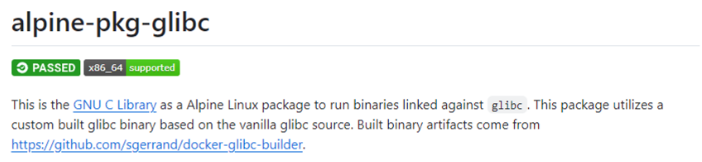
Readme.md가 시키는 대로 설치를 해보자.
wget -q -O /etc/apk/keys/sgerrand.rsa.pub <https://alpine-pkgs.sgerrand.com/sgerrand.rsa.pub>
wget <https://github.com/sgerrand/alpine-pkg-glibc/releases/download/2.35-r1/glibc-2.35-r1.apk>
apk add glibc-2.35-r1.apk
그 후 다시 파일을 직접적으로 실행해보면 아래와 같은 에러를 확인할 수 있다.
$ ldd /opt/nessus/sbin/nessusd
Segmentation fault
대체 이 깔끔하고 담백한 한줄의 에러는 무엇이란 말인가…(더 줘...)
gdb를 사용하여 nessusd를 실행해 보아도 아무런 단서를 잡지 못했다.
glibc 버전업(https://github.com/sgerrand/alpine-pkg-glibc/issues/204, https://github.com/sgerrand/alpine-pkg-glibc/issues/209, https://github.com/sgerrand/alpine-pkg-glibc/issues/210)
드디어 성공한 사례이다. 두 번째 시도에서 생겼던 Segmentation Error와 같은 사례를 찾았다. glibc 2.35 버전이 문제였다.
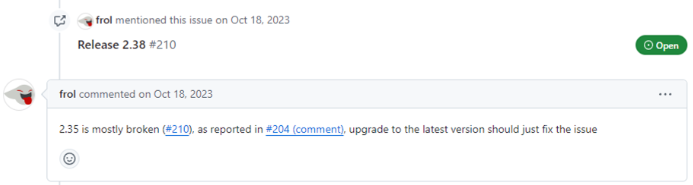
해당 이슈(Issue #210)에서 다른 활동자가 올려준 버전을 활용하여 glibc 버전을 2.38로 올려 실행해 보았다.

echo '<https://storage.sev.monster/alpine/edge/testing>' | sudo tee -a /etc/apk/repositories
wget <https://storage.sev.monster/alpine/edge/testing/x86_64/sevmonster-keys-1-r0.apk>
sudo sh -c '
apk add --allow-untrusted ./sevmonster-keys-1-r0.apk
apk update \\
&& apk add gcompat \\
&& rm /lib/ld-linux-x86-64.so.2 \\
&& apk add --force-overwrite glibc \\
&& apk add glibc-bin'

성공이다.
'개발일기 > 이슈 로그' 카테고리의 다른 글
| [이슈 로그] 리액트 애플리케이션 백그라운드 실행 (4) | 2024.12.02 |
|---|---|
| [이슈 로그] 네트워크 이슈 + 'yarn dev --host 0.0.0.0' (3) | 2024.11.22 |
| [이슈로그] Alpine Linux에서 Nessus 다운로드 1 - 사건의 발단 (0) | 2024.09.09 |
| [Alpine Linux] Nginx 설치 및 실행 (0) | 2024.08.13 |
| [Linux] 활성화된 유닉스 도메인 목록 (0) | 2024.08.07 |


댓글